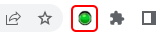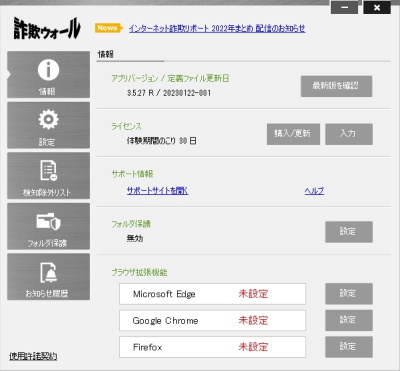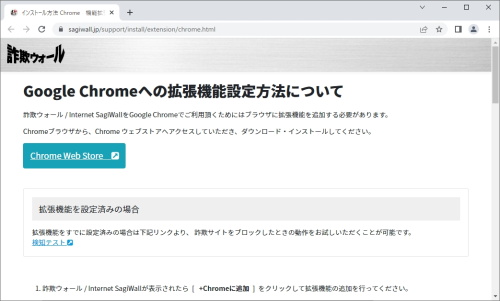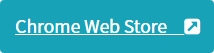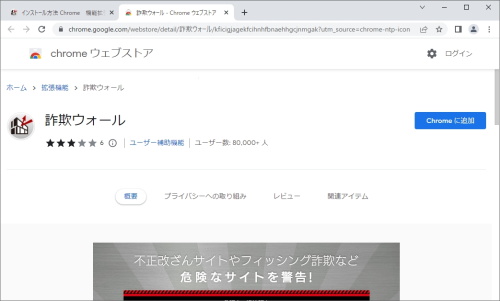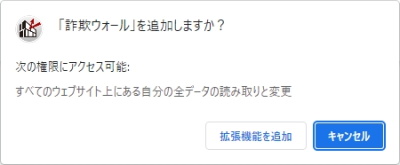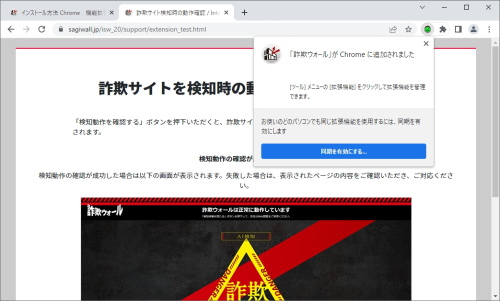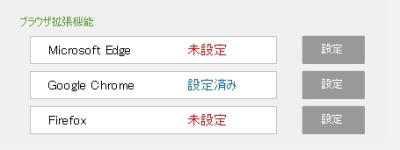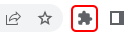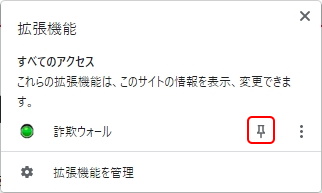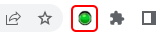詐欺ウォール / Internet Sagiwall Windows版ヘルプ
Google Chromeの場合
Google
Chromeブラウザで詐欺ウォールを利用できるよう拡張機能設定を行います。
※ご利用PCにGoogle
Chromeブラウザが利用可能な状態でインストールされている必要があります。
-
詐欺ウォールメイン画面のブラウザ拡張機能で「Google
Chrome」欄右側の<設定>ボタンをクリックします。
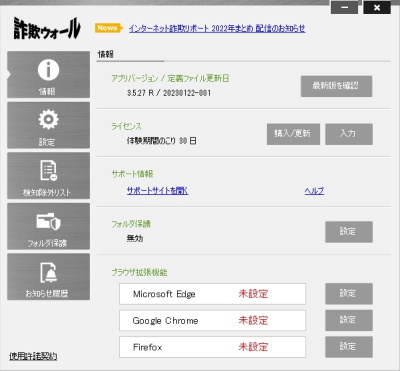
※ユーザー様によっては上記画面と異なる場合があります。
予め、ご了承ください。
-
Google Chromeブラウザが起動し、「Google
Chromeへの拡張機能設定方法について」ページが表示されます。
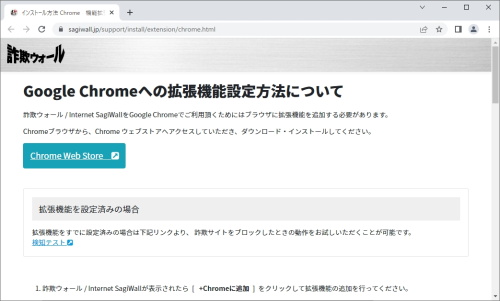
-
ページ内の「Chrome Web Store」をクリックします。
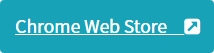
-
Chromeウェブストアの「詐欺ウォール」ページが表示されるので<Chromeに追加>をクリックします。
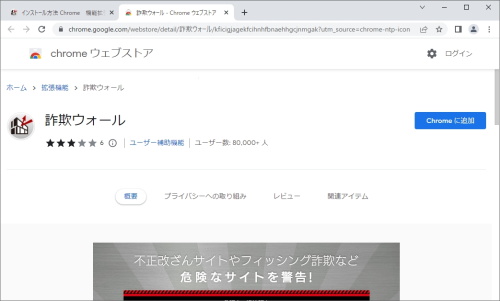
-
「詐欺ウォールを追加しますか?」のポップアップが表示されるので<拡張機能を追加>をクリックします。
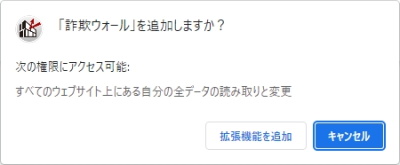
-
ブラウザのツールバーに詐欺ウォールアイコンが追加され、詐欺ウォールが利用可能になります。
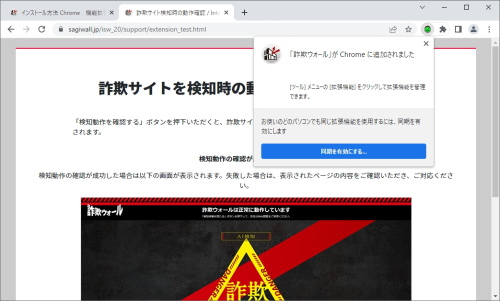
拡張機能設定を行うと詐欺ウォールメイン画面のブラウザ拡張機能Google
Chrome欄の表示が「設定済み」に変更されます。
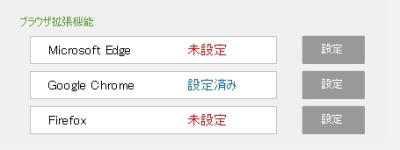
※ユーザー様によっては上記画面と異なる場合があります。
予め、ご了承ください。
拡張機能設定を行ってもブラウザのツールバーに詐欺ウォールアイコンが表示されない場合
-
ブラウザツールバー上の拡張機能アイコンをクリックします。
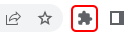
-
拡張機能メニューが表示されるので詐欺ウォール欄の「固定」をクリックします。
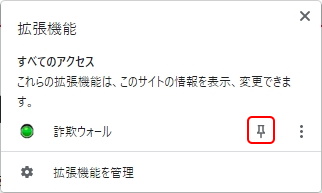
-
ツールバーに詐欺ウォールアイコンが追加表示されます。